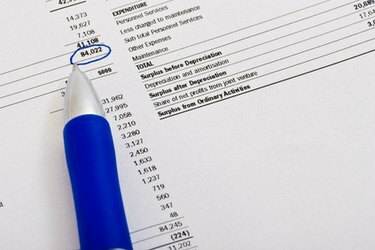
Lag et regneark for kirkeutgifter ved å tilpasse gjeldende utgiftsrapportmaler.
Å organisere et regneark for kirkeutgifter kan hjelpe kirken med å se hvor pengene blir brukt. Maler for utgiftsrapporter er tilgjengelige med regnearkprogramvare eller fra en rekke nettsteder. Disse regnearkene kan tilpasses din kirkes behov. Gjør mindre endringer og ha en arbeidskopi klar på kort tid.
Excel 2010
Trinn 1
Klikk på "Fil"-fanen og velg "Ny" i Excel 2010-programmet. Skriv "Utgift" i søkefeltet. Se gjennom malene som vises. Klikk på kirkebudsjettmalen og "Last ned"-ikonet i den høyre oppgaveruten.
Dagens video
Steg 2
Se gjennom standardmalutgiften i regnearket. Klikk på utgifter du ikke trenger, og skriv inn de som er unike for din kirke.
Trinn 3
Lagre endringene ved å klikke på "Lagre"-ikonet på verktøylinjen for hurtigtilgang.
Google Dokumenter
Trinn 1
Gå til Google Documents-nettstedet. Skriv inn "Kirkekostnad" i søkefeltet. Se gjennom malene som vises. Klikk på en av utgiftsmalen og "Bruk denne malen"-ikonet i den høyre oppgaveruten.
Steg 2
Legg til utgiftene dine i regnearket. Tilordne utgiften til et "Departement" og "Konto". Hvis et kredittkort ble brukt, legg til de fire siste sifrene på kredittkortet i feltet "Kredittkortnummer".
Trinn 3
Lagre endringene ved å klikke på "Lagre"-ikonet på hovedmenyen.
Åpent kontor
Trinn 1
Gå til OpenOffice-nettstedet. Skriv "Utgift" i søkefeltet. Se gjennom malene som vises. Klikk på en av utgiftsmalen og "Bruk denne malen"-ikonet i den høyre oppgaveruten.
Steg 2
Legg til utgiftene dine i regnearket. Tilordne utgiftene til en "konto".
Trinn 3
Lagre endringene ved å klikke på "Lagre"-ikonet på hovedmenyen.



